这个教程里我们来学习如何巧用PS滤镜制作一个炙热的太阳方法,教程比较简单,但制作出来的效果恨得很壮观,喜欢的朋友一起来学习吧!下面是最后的效果。

下面我们开始制作,首先建立一个新文档大小为800*800.
-首先是星星的背景的制作, 建立一个新图层,填充背景色为黑色,执行滤镜-杂色-添加杂色命令。设置数值
200,高模糊,和单色复选框。

-现在将改层按CTRL+j复制一层,设置图层混合模式为叠加。背景就算是完成了。

-我们在接着来制作太阳, 现在用椭圆选框工具按住SHIFT键建立一个正圆选区,如下所示:
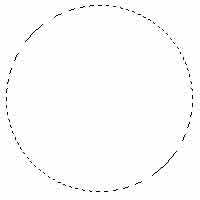
- 在选择区中填充黑色.
- 执行滤镜-渲染-分层云彩.
- 按CTRL+F重复将此滤镜重复执行2次以上.
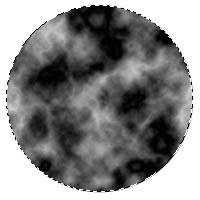
然后按CTRL+L打开色阶命令设置如下。
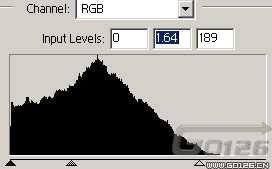
在执行滤镜-锐化-USM锐化,设置数值为500%,半径3.0, 阀值15.
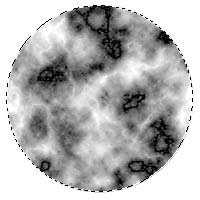
执行滤镜-扭曲-球面化,数值设置为100%,然后在执行一次这次数值设置为50%。
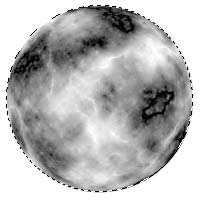
现在太阳已经基本完成了,我们在用色彩平衡命令来为它上色。图像-调整-色彩平衡。设置如下:
暗调: +100 | 0 | -100
中间调: +100 | 0 | -100
高光: +70 | 0 | -15
当然这里你也可以用色相/饱和度命令来上色。

现在在用将图像变得清晰一些。执行滤镜-锐化-USM锐化。数值300%,半径3,阀值15.
最后取消选择,结果如下所示:

教程结束,以上就是如何巧用PS滤镜制作一个炙热的太阳过程,大家看明白了吗?希望对大家有所帮助,谢谢阅读!
PS滤镜
免责声明:本站文章均来自网站采集或用户投稿,网站不提供任何软件下载或自行开发的软件! 如有用户或公司发现本站内容信息存在侵权行为,请邮件告知! 858582#qq.com
稳了!魔兽国服回归的3条重磅消息!官宣时间再确认!
昨天有一位朋友在大神群里分享,自己亚服账号被封号之后居然弹出了国服的封号信息对话框。
这里面让他访问的是一个国服的战网网址,com.cn和后面的zh都非常明白地表明这就是国服战网。
而他在复制这个网址并且进行登录之后,确实是网易的网址,也就是我们熟悉的停服之后国服发布的暴雪游戏产品运营到期开放退款的说明。这是一件比较奇怪的事情,因为以前都没有出现这样的情况,现在突然提示跳转到国服战网的网址,是不是说明了简体中文客户端已经开始进行更新了呢?
